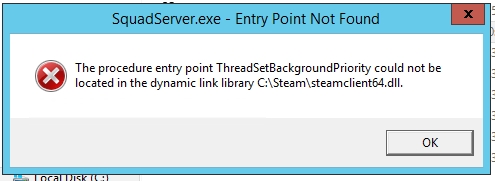אויב איר האָט אינסטאַלירן Windows 10 Pro אָדער Enterprise אויף דיין קאָמפּיוטער, איר קען נישט וויסן אַז די אָפּערייטינג סיסטעם האט אַ געבויט אין שטיצן פֿאַר Hyper-V ווירטואַל מאשינען. י.ע. אַלע וואָס איז דארף צו ינסטאַלירן Windows (און ניט בלויז) אין די ווירטואַל מאַשין איז שוין אויף די קאָמפּיוטער. אויב איר האָט אַ היים ווערסיע פון Windows, איר קענען נוצן VirtualBox פֿאַר ווירטועל מאשינען.
א פּראָסט באַניצער קען נישט וויסן וואָס אַ ווירטואַל מאַשין איז און וואָס עס קען קומען אין האַנטיק, איך וועל פּרובירן צו דערקלערן עס. א "ווירטועל מאַשין" איז אַ סאָרט פון ווייכווארג-לאָנטשט באַזונדער קאָמפּיוטער, אויב אפילו מער סימפּלי - Windows, Linux אָדער אן אנדער אַס וואָס איז פליסנדיק אין אַ פֿענצטער, מיט אַן אייגענע ווירטועל שווער דיסק, סיסטעם טעקעס און מער.
איר קענט ינסטאַלירן אָפּערייטינג סיסטעמען, מגילה אויף אַ ווירטועל מאַשין און עקספּערימענט מיט עס אין קיין וועג, בשעת דיין הויפּט סיסטעם וועט נישט זיין אַפעקטאַד אין קיין וועג - י.ע. אויב איר ווילט, איר קענט ספּאַסיפיקלי לויפן ווירוסעס אין אַ ווירטואַל מאַשין אָן מורא אַז עפּעס וועט פּאַסירן צו דיין טעקעס. אין אַדישאַן, איר קענט ערשטער נעמען אַ "מאָמענטבילד" פון די ווירטועל מאַשין אין סעקונדעס, אַזוי אַז איר קענען צוריקקומען עס אין דער זעלביקער צייט אין דער זעלביקער צייט.
פארוואס איז עס נויטיק פֿאַר די דורכשניטלעך באַניצער? די מערסט אָפט ענטפֿערן איז צו פּרובירן עטלעכע OS ווערסיע אָן ריפּלייסינג דיין קראַנט סיסטעם. אן אנדער אָפּציע איז צו ינסטאַלירן פּראָבלעמאַטיש מגילה צו באַשטעטיקן זייער אָפּעראַציע אָדער ינסטאַלירן די מגילה וואָס זענען נישט ארבעטן אין די OS אינסטאַלירן אויף די קאָמפּיוטער. די דריט פאַל איז צו נוצן עס ווי אַ סערווער פֿאַר זיכער טאַסקס, און דאָס איז ווייַט פון אַלע מעגלעך אַפּלאַקיישאַנז. זען אויך: ווי אַזוי צו אָפּלאָדירן פאַרטיק ווירטועל ווינדאָוז מאשינען.
באַמערקונג: אויב איר שוין נוצן ווירטועל באָקס ווירטועל מאשינען, נאָך ינסטאַלירונג פון היפּער- V, זיי האַלטן מיט די אָנזאָג אַז "סעסיע קען נישט זיין געעפנט פֿאַר די ווירטואַל מאַשין." וועגן וואָס צו טאָן אין דעם סיטואַציע: פליסנדיק ווירטועל באָקס און Hyper-V ווירטועל מאשינען אויף דער זעלביקער סיסטעם.
ינסטאַלירן היפּער- V קאַמפּאָונאַנץ

דורך פעליקייַט, Hyper-V קאַמפּאָונאַנץ אין Windows 10 זענען פאַרקריפּלט. צו ינסטאַלירן, גיין צו קאָנטראָל פּאַנעל - מגילה און פֿעיִקייטן - קער Windows פֿעיִקייטן אויף אָדער אַוועק, טשעק Hyper-V און גיט "OK." די ינסטאַלירונג וועט פּאַסירן אויטאָמאַטיש, איר קען דאַרפֿן צו ריסטאַרט דיין קאָמפּיוטער.
אויב דער קאָמפּאָנענט איז פּלוצלינג ינאַקטיוו, עס קען זיין אנגענומען אַז איר האָט אַ 32-ביסל ווערסיע פון די אַס און ווייניקער ווי 4 גיגאבייט פון באַראַן איז אינסטאַלירן אויף דיין קאָמפּיוטער, אָדער עס איז קיין ווירטואַליזאַטיאָן ייַזנוואַרג שטיצן (בנימצא אין כּמעט אַלע מאָדערן קאָמפּיוטערס און לאַפּטאַפּס, אָבער קענען זיין פאַרקריפּלט אין בייאָוס אָדער UEFI) .
נאָך ינסטאַלירונג און רעבאָאָט, נוצן Windows 10 זוכן צו קאַטער Hyper-V מאַנאַגער, עס קען אויך זיין געפֿונען אין די "אַדמיניסטראַטיאָן מכשירים" אָפּטיילונג פון דער רשימה פון מגילה אין די אָנהייב מעניו.

קאַנפיגיערינג אַ נעץ און דער אינטערנעץ פֿאַר אַ ווירטואַל מאַשין
ווי אַ ערשטער שריט, איך רעקאָמענדירן צו באַשטעטיקן אַ נעץ פֿאַר צוקונפֿט ווירטואַל מאשינען, אויב איר ווילט צו האָבן אינטערנעט אַקסעס פון די אָפּערייטינג סיסטעמען אין זיי. דאָס איז געטאן אַמאָל.
ווי צו טאָן דאָס:
- אין די Hyper-V מאַנאַגער, אויף די לינקס אין דער רשימה, סעלעקטירן די רגע נומער (די נאָמען פון דיין קאָמפּיוטער).
- רעכט גיט עס (אָדער די מעניו נומער "קאַמף") - ווירטואַל סוויטש מאַנאַגער.
- אין די ווירטואַל סוויטשאַז פאַרוואַלטער, סעלעקטירן "שאַפֿן אַ ווירטואַל נעץ באַשטימען," פונדרויסנדיק "(אויב איר דאַרפֿן די אינטערנעט) און גיט די" שאַפֿן "קנעפּל.
- אין דער ווייַטער פֿענצטער, אין רובֿ פאלן, איר טאָן ניט דאַרפֿן צו טוישן עפּעס (אויב איר זענט נישט אַ מומחה), סייַדן איר קענען שטעלן דיין אייגענע נעץ נאָמען און, אויב איר האָט אַ Wi-Fi אַדאַפּטער און אַ נעץ קאָרט, סעלעקטירן דעם נומער "פונדרויסנדיק נעץ" און נעץ אַדאַפּטערז, וואָס זענען געניצט צו אַקסעס די אינטערנעט.
- דריקט אויף OK און וואַרטן ביז די ווירטואַל נעץ אַדאַפּטער איז באשאפן און קאַנפיגיערד. אין דעם צייט, דיין אינטערנעט פֿאַרבינדונג קען זיין פאַרפאַלן.

דורכגעקאָכט, איר קענען פאָרזעצן צו שאַפֿן אַ ווירטואַל מאַשין און ינסטאַלירן Windows אין איר (איר קענען ינסטאַלירן לינוקס, אָבער לויט מיין אַבזערוויישאַנז, אין Hyper-V, די פאָרשטעלונג איז נעבעך, איך רעקאָמענדירן ווירטועל באָקס פֿאַר די צוועקן).
שאַפֿן אַ Hyper-V ווירטואַל מאַשין
רעכט ווי אין דעם פריערדיקן שריט, רעכט גיט אויף די נאָמען פון דיין קאָמפּיוטער אין די רשימה פון די לינקס אָדער גיט אויף די מעניו נומער "קאַמף", סעלעקטירן "שאַפֿן" - "ווירטואַל מאַשין".
אין דער ערשטער בינע, איר דאַרפֿן צו ספּעציפיצירן די נאָמען פון דער צוקונפֿט ווירטואַל מאַשין (לויט דיין דיסקרעשאַן), איר קענט אויך ספּעציפיצירן דיין אייגענע אָרט פון די ווירטואַל מאַשין טעקעס אויף די קאָמפּיוטער אַנשטאָט פון די פעליקייַט.

דער ווייַטער בינע אַלאַוז איר צו קלייַבן די דור פון די ווירטואַל מאַשין (ארויס אין Windows 10, אין 8.1 דעם שריט איז נישט). לייענען קערפאַלי די באַשרייַבונג פון די צוויי אָפּציעס. אין פאַקט, Generation 2 איז אַ ווירטואַל מאַשין מיט UEFI. אויב איר פּלאַן צו עקספּערימענט אַ פּלאַץ מיט בוטינג אַ ווירטואַל מאַשין פֿון פאַרשידן בילדער און ינסטאַלירן פאַרשידענע אָפּערייטינג סיסטעמען, איך רעקאָמענדירן צו לאָזן די 1 דור (ווירטועל מאשינען פון די 2 דור זענען נישט לאָודיד פון אַלע שטיוול בילדער, נאָר UEFI).

די דריט שריט איז צו אַלאַקייט באַראַן פֿאַר די ווירטואַל מאַשין. ניצן די גרייס וואָס איז פארלאנגט פֿאַר די אַס פּלאַננעד פֿאַר ינסטאַלירונג, אָדער בעסער, אפילו גרעסער, ווייַל דעם זכּרון איז ניט בנימצא אויף דיין הויפּט אַס בשעת די ווירטואַל מאַשין איז פליסנדיק. איך יוזשאַוואַלי אָפּשיקן "ניצן דינאַמיש זכּרון" (איך ווי פּרידיקטאַבילאַטי).

ווייַטער מיר האָבן די נעץ סעטאַפּ. אַלע וואָס איז פארלאנגט איז צו ספּעציפיצירן די ווירטואַל נעץ אַדאַפּטער באשאפן פריער.

א ווירטועל שווער פאָר איז קאָננעקטעד אָדער באשאפן אין די ווייַטער שריט. אָנווייַזן דעם געוואלט אָרט אויף דעם דיסק, די נאָמען פון די ווירטואַל שווער דיסק טעקע, און אויך ספּעציפיצירן די גרייס וואָס וועט זיין גענוג פֿאַר דיין צוועקן.

נאָך קליקינג "קומענדיקע" איר קענען שטעלן די ינסטאַלירונג אָפּציעס. אויב איר באַשטעטיקט דעם אָפּציע "ינסטאַלירן די אָפּערייטינג סיסטעם פֿון אַ באָאָטאַבלע קאָמפּאַקטדיסק אָדער DVD", איר קענען ספּעציפיצירן אַ גשמיות דיסק אין די פאָר אָדער אַן ISO בילד טעקע מיט אַ פאַרשפּרייטונג ינווענטאַר. אין דעם פאַל, ווען די ערשטער מאָל די ווירטואַל מאַשין וועט שטיוול פֿון דעם פאָר און איר קענען מיד ינסטאַלירן די סיסטעם. איר קענט אויך טאָן דאָס שפּעטער.

דאָס איז אַלע: זיי וועלן ווייַזן די וואָלט אויף די ווירטואַל מאַשין און דורך געבן אַ קליק די "ענדיקן" קנעפּל עס וועט זיין באשאפן און וועט זיין געוויזן אין דער רשימה פון ווירטואַל מאשינען פון די Hyper-V פאַרוואַלטער.

ווירטואַל מאַשין סטאַרטאַפּ
צו אָנהייבן דעם באשאפן ווירטועל מאַשין, איר קענט פשוט טאָפּל גיט אויף עס אין די רשימה פון Hyper-V פאַרוואַלטער, און אין די פֿענצטער פֿאַר קאַנעקטינג צו די ווירטואַל מאַשין, גיט די "ענאַבלע" קנעפּל.

אויב איר האָט ספּעסיפיעד די יסאָ בילד אָדער דער דיסק פֿון וואָס איר ווילט צו שטיוול בעשאַס איר שאַפונג, דאָס וועט פּאַסירן די ערשטער מאָל איר אָנהייב, און איר קענען ינסטאַלירן די OS, למשל, Windows 7 אין דער זעלביקער וועג ווי די ינסטאַלירונג אויף אַ רעגולער קאָמפּיוטער. אויב איר האָט ניט ספּעציפיצירט אַ בילד, איר קענט טאָן דאָס אין די "מעדיע" מעניו נומער פון די קשר צו די ווירטואַל מאַשין.
יוזשאַוואַלי, נאָך ינסטאַלירונג, די שטיוול פון די ווירטואַל מאַשין איז אויטאָמאַטיש אינסטאַלירן פֿון די ווירטועל שווער דיסק. אויב דאָס איז נישט געשען, איר קענען סטרויערן די שטיוול סדר דורך רעכט-קליקינג אויף די ווירטואַל מאַשין אין דער רשימה פון Hyper-V פאַרוואַלטער, סעלעקטירן "פּאַראַמעטערס" און דאַן די "BIOS" סעטטינגס נומער.

אין די פּאַראַמעטערס, איר קענען טוישן די נומער פון באַראַן, די נומער פון ווירטועל פּראַסעסערז, לייגן אַ נייַ ווירטועל שווער דיסק און טוישן אנדערע פּאַראַמעטערס פון די ווירטועל מאַשין.
אין מסקנא
דאָך, דער ינסטרוקטיאָן איז בלויז אַ אויבנאויפיקער באַשרייַבונג פון קריייטינג Hyper-V ווירטועל מאשינען אין Windows 10, אַלע די נואַנסיז דאָ קענען נישט פּאַסיק. אין דערצו, איר זאָל באַצאָלן ופמערקזאַמקייט צו די מעגלעכקייט פון קריייטינג קאָנטראָל פונקטן, קאַנעקטינג גשמיות דרייווז אין די OS אינסטאַלירן אין די ווירטואַל מאַשין, אַוואַנסירטע סעטטינגס, עטק.
אָבער, איך טראַכטן, ווי אַ ערשטער באַקאַנטער פֿאַר אַ אָנהייבער באַניצער, עס איז גאַנץ פּאַסיק. מיט פילע זאכן אין Hyper-V, איר קענען רעכענען עס אויס אויב איר ווילט. צומ גליק, אַלץ אין רוסיש איז ריזאַנאַבלי דערקלערט און, אויב נייטיק, געזוכט אויף דער אינטערנעץ. און אויב איר פּלוצלינג האָבן פֿראגן בעשאַס די יקספּעראַמאַנץ - פרעגן זיי, איך וועל צופרידן צו ענטפֿערן.